如果您還有一些原始文件和歌曲,則希望合併並保存到您的文件中 Spotify 應用。 你好嗎 在這裡,我們將討論最簡單的方法 Spotify 同步本地文件.
Spotify 也可以被認為是一個多合一的球員。 正如最初提到的,它具有允許每個用戶將他們的本地文件和音樂集成到其中的功能,從而使其更加靈活和可靠。
在最終前往指南之前,請記住 Spotify 僅當您是 Spotify 高級帳戶用戶。 這意味著免費用戶沒有能力這樣做。
內容指南 第1部分:高級用戶和免費用戶有什麼區別?第 2 部分:如何同步本地歌曲 Spotify 應用產業第 3 部分:提示如何 Spotify 免費同步本地文件 Spotify 用戶名单 第四部分:總結
如果你一直在使用 Spotify 現在申請一段時間,你絕對知道有兩種類型的用戶——你可以 高級或免費用戶.
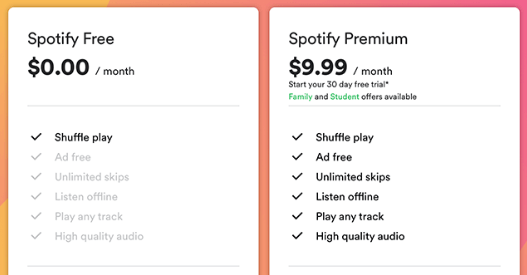
A Spotify 額外費用 帳戶用戶已訂閱包月訂閱,其中他們需要每月支付一定金額。 獲得溢價可以讓用戶享受一些令人驚嘆的功能 Spotify 應用有。 您可以體驗無限跳歌和不間斷的音樂體驗(因為如果您有溢價,廣告就會被屏蔽)。
擁有高級帳戶讓用戶有機會保存和下載歌曲和播放列表,以便在沒有互聯網或數據連接的情況下離線播放和流式傳輸。 而且,如上所述,您可以將本地文件和歌曲集成到您的 Spotify 如果您支付每月保費或免費訂閱,請申請。
一個自由 Spotify 另一方面,用戶與高級用戶完全相反。 如果您不介意在整個收聽過程中聽到重複且大量的廣告,那麼成為免費用戶就可以了。
免費用戶還有機會收聽所有歌曲 Spotify 提供。 但是,您無法進行歌曲的選擇和跳過,甚至無法下載您喜歡的歌曲進行離線播放。 您還必須擁有穩定的互聯網連接才能使用該應用程序和收聽歌曲。
在學習了一些關於 Spotify,我們現在將獲得有關如何 Spotify 同步本地文件。
在帖子的這一部分,我們將解釋兩種方法,讓用戶可以高效、輕鬆地將他們最喜愛的本地文件同步到他們的 Spotify 應用。 您可以在台式機(或個人電腦)或手機或平板電腦上完成。 如果您希望在個人計算機上執行該過程,我們現在將開始討論您必須執行的步驟。
本地文件同步到 Spotify 只需執行三 (3) 個簡單步驟即可輕鬆使用您的桌面。
下面將介紹上述三(3)步驟的說明。
為了成功同步並將所有本地文件或音樂保存到 Spotify 應用程序,首先需要做的是將音樂播放列表本地文件夾附加到您的 Spotify 應用。 您可以通過首先前往界面右上角的“設置”按鈕來完成此操作。
勾選上述按鈕後,您將看到一些文本和選項。 在這裡,您應該使用您將看到的滑塊啟用“顯示本地文件”按鈕(綠色表示啟用已成功完成)。 完成後,將顯示兩個新選項 - “下載”和“音樂庫”。
如果啟用這兩個,則將訪問這些文件夾中的所有歌曲和文件。 現在,如果您想同步未保存在此文件夾中的歌曲,您也可以輕鬆地在此部分附加一個新文件夾。 要繼續,您需要做的第一件事是單擊“添加源”按鈕。
執行以上操作後,會突然彈出一個新窗口。 在這裡,您可以選擇要附加的本地文件夾。 只要確保勾選文件夾並點擊底部的“確定”按鈕即可。 完成此步驟後,添加和附加的本地文件夾將顯示在“本地文件”部分下方。 您還應該確保已打開並啟用添加文件夾旁邊的滑塊,以允許訪問。

完成第一步後,在 Spotify在主界面(屏幕左側),您可以勾選“本地文件”按鈕並查看保存在其中的所有歌曲和文件。 一旦您看到這些,下一步就是將它們添加到單獨的播放列表中。
除了每首歌之外,您還會看到三 (3) 個點。 點擊它並前往“添加到播放列表”選項。 從這裡,將顯示播放列表的名稱。 您現在可以選擇保存文件的播放列表。
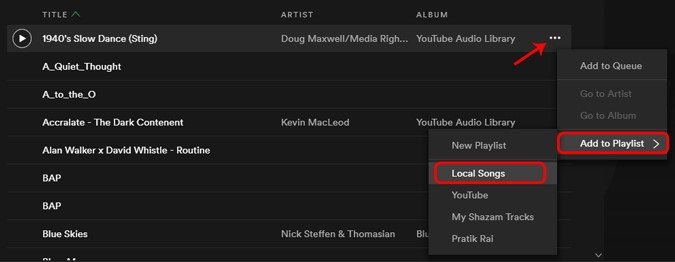
現在,留給您的唯一事情就是享受您已同步到您的所有本地文件 Spotify 應用。 隨時隨地播放和流式傳輸!
在您的移動設備或平板電腦上,您實際上需要執行將本地文件導入到您的 Spotify 使用桌面應用程序的應用程序。 在這裡,我們將解釋如何通過三 (3) 個簡單的步驟訪問手機和平板電腦。
讓我們詳細討論這三(3)。
在您的手機設備或平板電腦上,您必須確保您應該登錄到您的手機 Spotify 通過提供所有需要的信息(用戶名和密碼)申請。
登錄後,您現在可以轉到本地歌曲的播放列表。 看到它之後,您只需點擊它即可打開並繼續。 導入的所有本地歌曲將以灰色顯示。 這是什麼意思? 這表示您仍然無法享受其中的樂趣。 要進行流式傳輸,您需要下載這些歌曲。
現在,您只需按一下每首歌曲旁邊的三個點,屏幕上就會顯示選項。 在這些文件中,查找“下載”按鈕,然後單擊以繼續。 現在,您可以播放歌曲了!
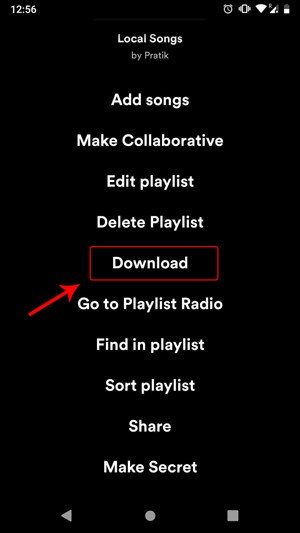
您現在學習瞭如何最終將本地文件同步到您的 Spotify 應用。 在下一部分,我們將為您提供一些額外的信息,特別是如果您有空的話 Spotify 用戶。
如果您是免費用戶, Spotify 無法讓您下載歌曲並將其保存到您的小工具中以供離線播放。 但是您不必擔心這一點,因為在這一部分中,我們實際上將提供一個您肯定可以利用的額外的重要提示。
尋找方法 離線播放歌曲 Spotify 應用程序現在不再是問題。 您可以使用名為“DumpMedia Spotify Music Converter“。
DumpMedia Spotify Music Converter 是由開發和創建的工具 DumpMedia. 該軟件應用程序能夠轉換或轉換您最喜歡的 Spotify 歌曲到任何你想要的格式。 此外,它還可以 導入你的 Spotify 播放列表 到潮汐和Apple Music等其他應用程序。 它支持很多功能,包括最常用和最受歡迎的功能。 除此之外,在轉換過程中, DRM 保護也將完成。 這意味著您可以在其他設備上串流播放這些歌曲。
這些步驟實際上很容易。 這些是。
讓我們進一步研究這些步驟。
當然,您需要做的第一件事就是 DumpMedia Spotify Music Converter 下載並安裝在您的個人計算機上。 完成後,只需打開並啟動程序即可啟動您的程序 Spotify 應用程序。
您可以通過執行拖放操作甚至添加文件的URL(鏈接)來開始添加文件。 該程序支持批量轉換,不僅可以轉換文件,還可以轉換數字。 一次轉換很多不是問題。

導入並上傳要轉換的歌曲後,下一步就是選擇輸出格式。 確保在屏幕上看到的格式中選擇所需的任何格式。 在這種情況下,我們應該將歌曲轉換為眾多媒體播放器普遍支持的格式。
您可以將歌曲轉換為 MP3 格式。您可以透過位於螢幕右上角的「將所有任務轉換為」按鈕來執行此操作。

最後一步是點擊“轉換”按鈕以開始轉換過程。 由於該程序的設計功能比任何其他轉換器快五倍,因此只需要花費一些時間。 轉換完成後,狀態欄將顯示在屏幕上,您可以在其中監視每首歌曲的處理進度。

一旦執行了上述步驟,您現在就可以享受所有您喜歡的 Spotify 歌曲到您擁有的任何媒體播放器或音樂播放器。 您還可以放心,DRM 保護已被刪除。
將來如果你需要將歌曲轉換為任何其他格式,你絕對可以利用這個 DumpMedia Spotify Music Converter。這些歌曲已保存在您的本機裝置上。現在,是時候同步本機檔案了 Spotify.
Spotify 以前,同步本地文件實際上很困難——當時指南還沒有在網絡上提供和準備好。 通過像這篇文章這樣的不同指南的幫助,您可以輕鬆了解導入個人計算機上的本地歌曲的過程。
本文重點介紹了該過程,以防您希望在桌面上完成 Spotify 應用程序或在您的移動設備和平板電腦上。 除此之外,本文還解釋並顯示了一個針對免費用戶的額外提示(使用名為 DumpMedia Spotify Music Converter).
您還想與他人分享任何其他信息和知識嗎? 為什麼不在下面的部分中留下您的評論?
